Samsung Cloud - qui est exclusif à la Note 7 - n’est pas un concurrent à part entière de Dropbox, Google Drive ou iCloud Drive. Son nom est un peu trompeur, car il ne fait qu'une chose: sauvegarder votre téléphone.
C'est un soulagement énorme pour les utilisateurs d'Android qui se tournent souvent vers des solutions tierces pour la sauvegarde et la restauration de périphériques. Samsung Cloud rend ce processus beaucoup plus facile et plus facile. Voici tout ce que vous devez savoir.
Pas le même que la sauvegarde de Google
Si vous avez utilisé le service de sauvegarde Android de Google pour restaurer un nouvel appareil, vous avez sans aucun doute vécu la frustration qui l'accompagne. Dans la mesure où Google demande à chaque développeur de prendre en charge l’application de son service de sauvegarde dans l’application, l’expérience est chaude ou manquante. Une application sauvegarde intégralement, restaure ses propres paramètres et ce qu’elle ne fait pas lorsqu’elle est restaurée sur un appareil (l’application Twitter Talon vient à l’esprit comme une application qui le fait avec succès), tandis que l’application suivante s’installera et vous obligera à la restaurer à partir de zéro. Et c'est à ce moment que l'option de restauration fonctionne.
Samsung Cloud gère la sauvegarde d'un appareil de la même manière que la sauvegarde iCloud d'Apple fonctionne: toutes les applications sont sauvegardées, sans nécessiter de travail de la part du développeur.
Toutefois, il est judicieux de continuer à utiliser le service de sauvegarde de Google pour conserver des éléments tels que vos contacts Google et votre calendrier sauvegardés et synchronisés sur vos appareils.
Utiliser Samsung Cloud pour sauvegarder votre téléphone

", " modalTemplate ":" {{content}} ", " setContentOnInit ": false} '>
Pour afficher vos paramètres Samsung Cloud, ouvrez l'application Paramètres sur votre Note 7, puis appuyez sur Cloud et sur les comptes > Samsung Cloud .
C'est ici que vous pouvez trouver les statistiques de sauvegarde actuelles, l'espace utilisé et les options d'activation ou de désactivation de la sauvegarde de divers éléments. Chaque utilisateur de Samsung Cloud dispose de 15 Go de stockage gratuit. Ce qui se passe lorsqu'un utilisateur dépasse la limite de 15 Go n'est pas clair, mais nous avons demandé à Samsung de le préciser et de le mettre à jour lorsque nous en saurons plus.
Voici ce qui est sauvegardé en fonction de la page des paramètres principaux:
- Contacts (compte Samsung uniquement)
- Calendrier (compte Samsung uniquement)
- Samsung Notes
- Internet (navigateur de Samsung)
- Données du clavier
- Galerie
Si le service s'arrêtait là, ce serait plutôt peu impressionnant. Cependant, sélectionner Sauvegarder mes données révèle la véritable magie de Samsung Cloud.

", " modalTemplate ":" {{content}} ", " setContentOnInit ": false} '>
En plus des éléments ci-dessus, Samsung Cloud sauvegarde:
- Journaux d'appels téléphoniques
- Paramètres d'horloge (alarmes)
- Disposition de l'écran d'accueil, fonds d'écran, widgets
- Applications. Complet avec APK, les données de l'application et les paramètres de l'application
- Paramètres de l'appareil (Wi-Fi, sonneries, etc.)
- messages
- La musique
- Les documents
Ou plus simplement: toutes les données que vous souhaitez vraiment sauvegarder.
Vous pouvez forcer manuellement une sauvegarde en appuyant sur Sauvegarder maintenant en bas de l'écran. Sinon, votre appareil se sauvegardera automatiquement 10 minutes après son branchement sur un chargeur avec l'écran éteint. La sauvegarde automatique s'exécute toutes les 24 heures, tant que ces conditions sont remplies.
Restaurer un appareil

", " modalTemplate ":" {{content}} ", " setContentOnInit ": false} '>
Contrairement aux autres services de sauvegarde, Samsung Cloud vous permettra de restaurer à tout moment certains aspects de votre appareil. Pour tester le processus de restauration, j'ai créé une sauvegarde de mon écran d'accueil et des applications installées, puis supprimé certaines icônes d'applications et applications installées.
Je suis ensuite allé dans Paramètres > Cloud et comptes > Samsung Cloud > Restaurer, puis j'ai choisi de restaurer uniquement la disposition de mon écran d'accueil et les applications installées. Quelques secondes plus tard, une alerte est apparue me signalant que la restauration avait été effectuée avec succès et que toutes mes applications étaient à la place qui leur revenait. Les applications que j'avais supprimées conservaient leurs sessions et paramètres connectés, ce qui accélérait encore le processus de restauration.
Cette fonctionnalité seule sera certainement utile si vous devenez trop zélé lorsque vous réorganisez votre écran d'accueil ou supprimez des applications, seulement pour souhaiter pouvoir revenir facilement à ce que vous étiez. Avec Samsung Cloud, vous n'avez plus qu'à appuyer sur une touche pour rétablir l'ordre sur votre appareil. En supposant que vous ayez une sauvegarde récente, c’est.



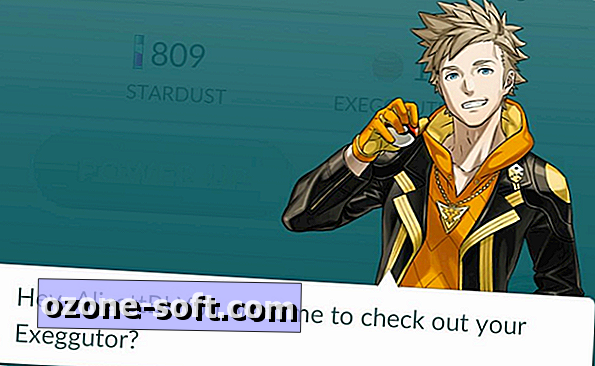
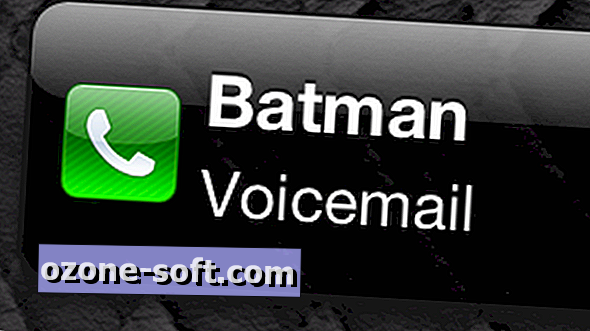








Laissez Vos Commentaires